[核心提示] 资源管理器一直是 Windows 系统中的隐形巨人,它是用户查看、管理文件的基本工具,也是 Windows 桌面用户体验的基础,那么在 Windows 8 中它又有哪些改进呢?
从“资源管理器”到“文件管理器”
Windows 资源管理器 Windows 用户查看、管理文件的基本工具,也是 Windows 桌面用户体验的基础,但如果你向一个普通 PC 用户问他对 Windows 资源管理器 有什么看法的话相信第一反应绝对是“ Windows 资源管理器 ?什么是Windows 资源管理器 ?”这也是为什么以“Windows 资源管理器”为关键词,不管是谷歌还是百度第一条都是“windows资源管理器在哪里?”本来资源管理器应该是一个独立的应用程序的,但由于被微软默认集成在 Windows 里面太久了,久到用户根本不知道它本身只是一个管理文件的程序。用户在查看文件、管理文件的同时 其实就是在使用 Windows 资源管理器。
在 Windows 8 中微软将此程序改称文件资源管理器(File Explorer),以前那个 Windows 资源管理器(Windows Explorer)是过去时了。那么这个“改弦易帜”的文件资源管理器相比之前的 Windows 资源管理器都有哪些改进呢?
功能区的更改
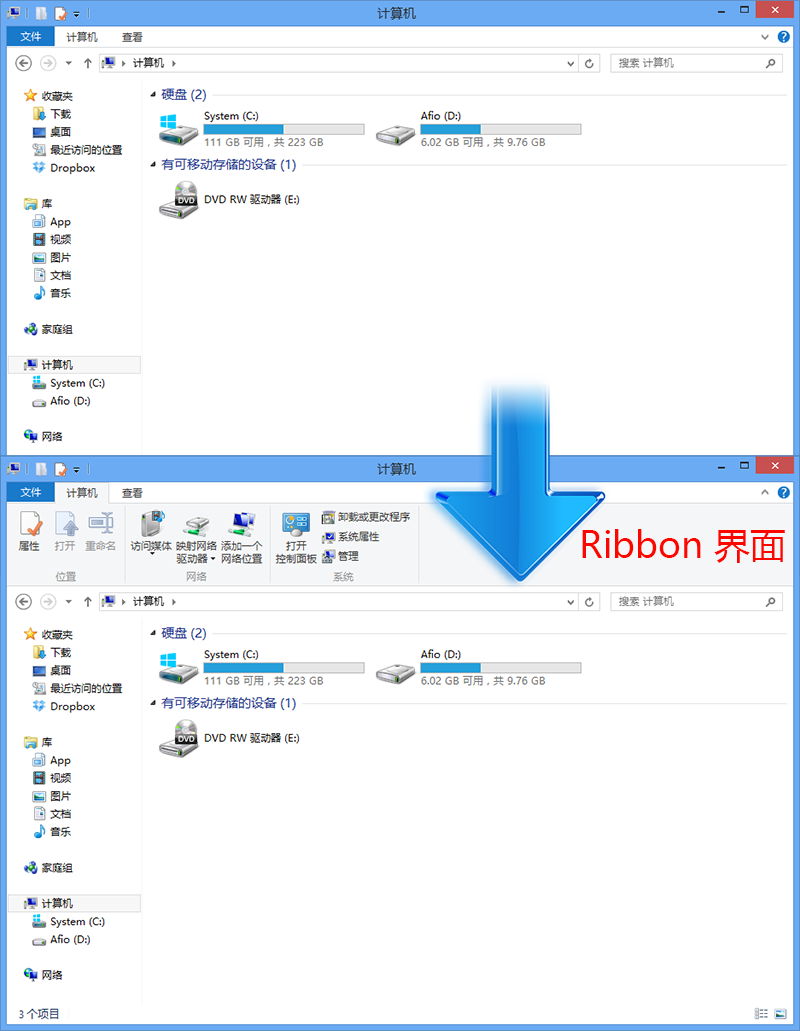
如上图所示,最上面的图是 Windows RTM(正式版)中默认情况下文件资源管理器的界面,看起来似乎和 Win 7 差别不是很大吧,但是点击右上角那个“向下”的箭头后就会发现多了一块类似 Office 2007 的区域,那块区域就是文件资源管理器的功能区,也是前面我们所介绍的 Ribbon 界面。

(文件资源管理器功能区三大主分组展示)

(独立触发功能区展示)
文件资源管理的功能区取代的是之前包括下拉菜单在内的传统功能列,它将最常用的命名按照操作情景分组,并放置在用户最容易看到、点击到的地方,可以极大的方便用户的操作。
例如在之前要想查看隐藏的文件(很常见的一个命名),需要先在下拉菜单里找到“文件夹”选项,然后再切换到“查看”选项卡,再从下面找到“显示隐藏的文件”选项,再点击“确定”。而在新版中,不管功能区有没有展开,都可以直接点击“查看”选项卡,然后选中“隐藏的项目”复选框即可。
但就像之前所说的那样,Ribbon 界面虽然高效,但总有不适应、不习惯、不学习的用户,众口难调这件事对于微软来说要比其他任何地方更加严重。再加上 Ribbon 界面确实占据了不少有效的垂直空间,干扰了不少用户,因此最后将文件管理器的默认界面更改为最精简化显示,,需要完整界面的话点击右侧的小箭头可以展开全部菜单项目,不需要的保持原装即可。
注:
1、“文件”选项卡中增加了直接启动 CMD 命令行及 PowerShell 功能。
2、实际上在之前的 Win 8 消费者预览版的文件管理器中 Ribbon 界面就是默认展开的,微软为了让资源管理器符合 Windows 8 的整体设计原则,并稳定部分不满用户的情绪才在 RTM 正式版中将功能区默认设置为最小化的。
除了最明显的功能区改进外,新版文件资源管理器还有其他几项比较细微的改进。
恢复“向上”按钮
在 Vista 和 Win 7 很多用户发现在 XP 时代经常使用的“向上”按钮不见了,或许是微软认为增强功能的地址栏足够用了吧,但由于太多用户的反馈在 Win 8 中又将它加了回来(增强地址栏功能不变)。
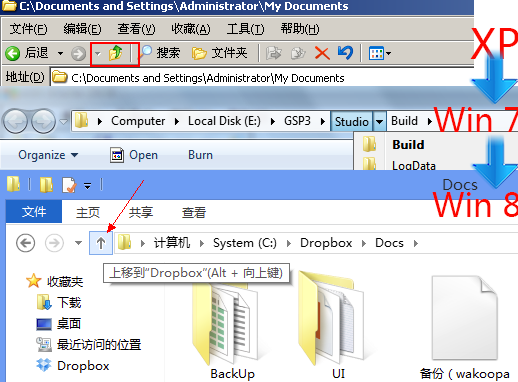
(“向上”按钮的回归)
可视热键
快捷键操作高效相信用过 Ctrl+C/V 的用户应该深有体会,但大多也仅此而已了,因此新版资源管理器增加了快捷键提示,只需按下 Alt 键就会出现浮动提示。(注:来自微软数据显示在资源管理器内部快捷键的使用占所有发出的资源管理命令中超过 85%)
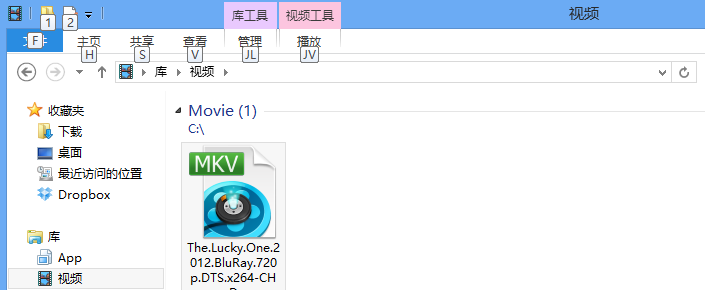 (在资源管理器界面按下 Alt 键后的提示)
(在资源管理器界面按下 Alt 键后的提示)支持图片方向元数据
资源管理器现在支持 JPEG 图像的 EXIF 方向信息。如果在相机中正确地设置了该值,则在文件资源管理器中将无需修正方向。

Windows 7 资源管理器中的图像
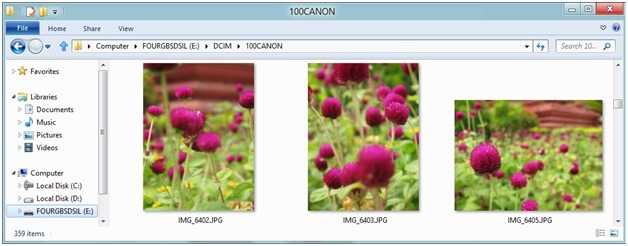
Windows 8 资源管理器中的图像
以上是直接可视界面和功能的改进,其实微软还对于文件资源管理器一些命令动作操作的界面和功能做了不少改进。
